Как подключить Xfinity Remote к телевизору? 2 простых способа
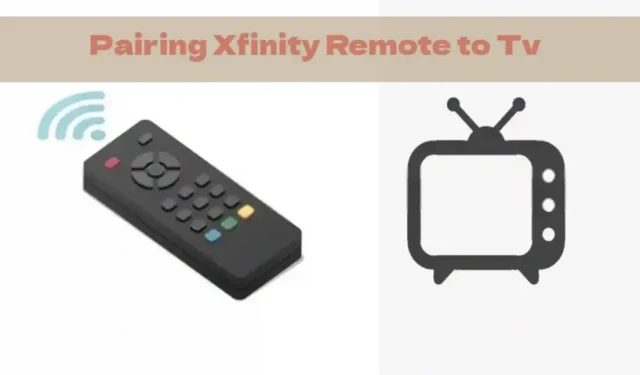
Как подключить пульт Xfinity к телевизору? Используйте онлайн-инструмент поиска Xfinity, чтобы запрограммировать пульт на телевизор. Удерживайте нажатой кнопку настройки, если она есть на пульте дистанционного управления Xfinity, прежде чем вводить код. Кнопки Xfinity и Mute необходимо нажать и удерживать, если они не нажаты.
Чтобы запрограммировать голосовой пульт на телевизор, если у вас есть голосовой пульт Xfinity, произнесите «Программировать пульт».
Обзор консолей Xfinity
Вы можете быстро и успешно отслеживать и контролировать свои впечатления от просмотра с помощью Xfinity Remotes. Всего несколькими простыми щелчками вы можете переключать каналы, регулировать громкость, менять язык и многое другое.
Если у вас есть подписка Xfinity Internet или Xfinity TV (для потокового устройства Xfinity Flex 4K или телевизионной приставки Xfinity X1 соответственно), вы можете получить Xfinity Remote.
Кроме того, вы можете посмотреть на заднюю часть пульта дистанционного управления или на батарейный отсек, чтобы определить модель Xfinity Remote.
Наиболее популярными пультами Xfinity являются XR2, XR5, XR11, XR15, XR16 и т. д. Голосовые инструкции можно использовать с голосовыми пультами XR11, XR15 и XR16.
Какой тип пульта у вас есть?
Во-первых, нам нужно выяснить, есть ли на вашем пульте кнопка настроек.
Пульты без кнопок настройки
1. Пульт дистанционного управления XR11, XR5
2. Пульт XR2
3. Серебряный пульт
Пульты с кнопками настройки
1. Пульт XR15
Удаленные коды Xfinity
Было бы полезно, если бы вы сначала узнали коды дистанционного управления, прежде чем приступить к процессу синхронизации Xfinity Remote с телевизором.
Эти коды предоставляют системе телевизора команды для определения марки и модели пульта дистанционного управления, что позволяет выполнять более быстрое и эффективное программирование.
Посетите https://www.xfinity.com/support/remotes, чтобы получить коды, если у вас их еще нет.
Выберите модель пульта дистанционного управления, поставляемого с Xfinity X1, и вы получите номер своей модели. Вы можете найти коды для ввода при синхронизации с Xfinity X1 на следующей странице.
Как использовать удаленный поиск кода Xfinity
- Получите доступ к xfinity.com/remotes, перейдя туда.
- После выбора пульта нажмите «Продолжить».
- Выберите тип устройства, которым вы хотите управлять.
- Выберите марку устройства.
- Затем нажмите Далее.
- Вы найдете наиболее вероятные коды на следующей странице.
Если у вас нет кода производителя
- Включи телевизор.
- Продолжайте удерживать кнопку «Настройка» на пульте дистанционного управления.
- Одновременное нажатие и удерживание кнопок Xfinity и Info(i) будет работать, если у вас нет кнопки настройки.
- Он изменится с красного на зеленый на верхнем светодиоде пульта дистанционного управления.
- Введите 9-9-1.
- Требуется две вспышки зеленого светодиода.
- Чтобы выключить телевизор, несколько раз нажмите CH (Channel Up).
- Нажмите «Настройка», чтобы заблокировать код после выключения телевизора.
- На пульте дистанционного управления нажмите кнопку питания телевизора. Пульт успешно настроен на управление телевизором, если он включится.
Если у вас есть код производителя
- Включи телевизор.
- Продолжайте удерживать кнопку «Настройка» на пульте дистанционного управления.
- Одновременное нажатие и удерживание кнопок Xfinity и Info(i) будет работать, если у вас нет кнопки настройки.
- Он изменится с красного на зеленый на верхнем светодиоде пульта дистанционного управления.
- Используя цифровую клавиатуру на пульте дистанционного управления, введите код, который вы нашли на предыдущем шаге.
- Светодиод в верхней части дважды мигнет зеленым после успешного сопряжения пульта дистанционного управления.
Функции
Спрячьте свою кабельную коробку
После подключения к кабельной коробке этот пульт дистанционного управления может управлять коробкой, скрытой от глаз.
Упрощенное немодальное управление
За исключением кнопок TV POWER, VOLUME, MUTE и INPUT, все кнопки на пульте дистанционного управления используются для управления приставкой кабельного телевидения.
Голосовое управление
Вы можете искать информацию по каналу, названию программы или ключевым словам, просто нажимая кнопку и произнося слова.
Инструкция по установке
Включите телевизор, затем выполните следующие действия, чтобы запрограммировать пульт.
Будьте осторожны, направляя пульт на телевизор во время настройки.
- Удерживайте кнопку SETUP, пока светодиод не станет ЗЕЛЕНЫМ.
- Введите код, отображаемый в CodeFinder на этой странице веб-сайта, в пульт дистанционного управления с помощью цифровых клавиш.
- Убедитесь, что пульт дистанционного управления может управлять мощностью и громкостью телевизора, проверив его. Если нет, попробуйте еще раз со следующим кодом из списка.
Удаленные функции
- Голосовая команда Нажми и говори: позволяет использовать голосовые команды для поиска каналов и программ.
- Руководство пользователя/меню XFINITY, записанные программы, по запросу, приложения, поиск и настройки.
Клавиши питания
- Вы можете включать и выключать телевизор с помощью TV POWER.
- ВАШ КАБЕЛЬНЫЙ РЕЗЕРВУАР, ТЕЛЕВИЗОР И АУДИОУСТРОЙСТВО ВЫКЛЮЧАЮТСЯ И ВКЛЮЧАЮТСЯ.
Другие ключи
- SETUP — это язык программирования для удаленного управления.
- Вход TV используется для переключения между видеовходами.
Как подключить Xfinity Remote к телевизору?
Если вы хотите использовать Xfinity Remotes, вы должны быть подписчиком службы Xfinity TV. Вы также можете арендовать телевизионную приставку Xfinity X1 с такими функциями, как потоковое вещание с Netflix, Hulu, Amazon Prime и других, а также ряд телеканалов.
Северо-восточный дивизион
План Digital Extra Xfinity TV включает более 140 каналов и функций, включая FX, TLC, HGTV, Bravo, X1 TV Box, X1 Voice Remote и дистанционное управление по запросу. Стоимость этого составляет $ 67,97 в месяц.
План Preferred Xfinity TV включает более 220 каналов и функций, в том числе каналы Xfinity Premium, включая сеть NFL, NBA TV, MLB Network, X1 TV Box, приложение Xfinity TV и X1 Voice Remote. Стоимость этого составляет $ 69,99 в месяц.
План Digital Premier Xfinity TV включает более 260 каналов и функций, включая каналы Xfinity Premium, включая HBO Max, SHOWTIME, TMC, Hitz, EPIX, X1 TV Box, приложение Xfinity TV, X1 Voice Remote. Стоимость этого составляет $ 69,99 в месяц.
Центральный дивизион
План Basix Xfinity Tv включает более 10 каналов и функций, включая ABC, NBC, FOX, приложение Xfinity Streaming, бесплатный стартовый комплект и доставку, выбор по запросу. Стоимость этого составляет 20 долларов в месяц.
План Digital Extra Xfinity TV включает более 140 каналов и функций, включая FX, TLC, HGTV, Bravo, X1 TV Box, X1 Voice Remote, бесплатный стартовый комплект и доставку. Стоимость этого составляет $ 49,99 в месяц.
План Preferred Xfinity TV включает более 200 каналов и функций, в том числе NFL Network, NBA TV, MLB Network, X1 TV Box, приложение Xfinity TV и X1 Voice Remote. Стоимость этого составляет 80 долларов в месяц.
Западный дивизион
План Digital Extra Xfinity TV включает более 140 каналов и функций, включая FX, TLC, HGTV, Bravo, X1 TV Box, X1 Voice Remote и On Demand. Стоимость этого составляет $ 49,99 в месяц.
План Preferred Xfinity TV включает более 220 каналов и функций, в том числе каналы Xfinity Premium, включая сеть NFL, NBA TV, MLB Network, X1 TV Box, приложение Xfinity TV и X1 Voice Remote. Стоимость этого составляет $ 59,99 в месяц.
Программирование пультов Xfinity без кнопки настройки — XR16, XR15 Voice Remote
Отсутствие цифровой клавиатуры на XR16 по сравнению с пультом XR15 является важным отличием.
Вместо этого вы используете голосовые команды для запуска установки, для которой не требуется код. Однако на обоих пультах отсутствует обычная кнопка настройки.
Настройка голосового пульта Xfinity для подключения к ТВ-боксу или аудиоустройству впечатляет и проста, если у вас есть XR16 или XR15.
Шаги, которые необходимо выполнить для дистанционного управления XR15
- Переключатели Xfinity и Mute на пульте дистанционного управления необходимо одновременно нажать и удерживать в течение пяти секунд. На светодиодном дисплее он должен измениться с красного на зеленый.
- Используйте инструмент веб-поиска, чтобы найти пятизначный код, а затем введите его. Вы можете продолжить, если зеленый свет мигнет дважды.
- После завершения сопряжения вы должны использовать голосовой пульт Xfinity для управления основными функциями телевизора, такими как питание и громкость.
Повторите процедуру с альтернативным кодом или перезагрузите консоль Xfinity, если вы не получили результатов.
Шаги, которые необходимо выполнить для дистанционного управления XR16
- Произнесите «Программировать пульт», удерживая кнопку микрофона/голоса на пульте дистанционного управления.
- На экране вашего телевизора должен появиться экран с запросом вашего разрешения, прежде чем вы сможете управлять громкостью и мощностью устройства. Выберите «Да» без колебаний.
- Следуйте инструкциям на экране для завершения программирования.
Вы можете начать программирование напрямую, если голосовая команда не работает.
Чтобы получить доступ к «Remote Setup» на вашем телевизоре, нажмите A на пульте дистанционного управления.
Попробуйте восстановить заводские настройки Xfinity Remote с помощью кнопки настройки (XR11).
Возможно, вам придется восстановить заводские настройки, если элементы управления на вашем голосовом пульте (модель XR11) по-прежнему не реагируют. Сброс до заводских настроек:
- Нажмите кнопку «Настройка» несколько раз, пока верхний светодиод пульта не изменит цвет с красного на зеленый.
- Нажмите 9-8-1.
- После сброса пульта дистанционного управления светодиод дважды мигнет зеленым цветом.
Ваш пульт дистанционного управления и ТВ-бокс не связаны после сброса настроек. Таким образом, было бы полезно, если бы вы соединили их снова.
Сброс настроек к заводским настройкам Xfinity Voice Remote без кнопки настройки (XR15)
Возможно, вам потребуется восстановить заводские настройки, если голосовой пульт (кнопки XR15) по-прежнему не отвечает. Как сбросить заводские настройки:
- Индикатор состояния изменится с красного на зеленый после трех секунд одновременного нажатия и удержания кнопок A (треугольник) и D (ромб).
- Нажмите 9-8-1.
- После сброса пульта дистанционного управления светодиод трижды мигнет синим цветом.
Последние мысли
Сопряжение обычных универсальных пультов дистанционного управления может оказаться непростой задачей. Пульты Xfinity упрощают этот процесс благодаря возможностям онлайн-поиска кода, упрощающим сопряжение пультов.
Вы всегда можете получить помощь от службы поддержки клиентов Xfinity, если у вас возникнут какие-либо проблемы.
Основные процедуры сопряжения для пультов Xfinity одинаковы независимо от того, используете ли вы телевизионную приставку, голосовой пульт или более простой тип.
Часто задаваемые вопросы
Как подключить пульт к телевизору?
Запустите окно настроек. Если на вашем пульте есть опция «Быстрые настройки»: Настройки меню вашего телевизора определяют следующие шаги: Включите кнопку микрофона на пульте, выбрав «Пульты и аксессуары» — используйте Bluetooth для связи. Следуйте инструкциям, отображаемым на экране.
Как подключить пульт Xfinity Remote к телевизору без кабельной приставки?
Потратьте пять секунд, удерживая кнопки Xfinity и Info. Удерживайте, пока индикатор Voice Remote не станет зеленым. Введите трехзначный код, отображаемый на экране, и примите инструкции на экране.
Как сбросить Xfinity Remote для нового телевизора?
Индикатор состояния изменится с красного на зеленый после трех секунд одновременного нажатия и удержания кнопок A (треугольник) и D (ромб). Нажмите 9-8-1. После сброса пульта дистанционного управления светодиод мигнет синим цветом три-четыре раза.
Как запрограммировать Xfinity Remote на телевизор без Xfinity TV Box?
Потратьте пять секунд, удерживая кнопки Xfinity и Info. Удерживайте, пока индикатор Voice Remote не станет зеленым. Введите трехзначный код сопряжения, отображаемый на экране, и следуйте инструкциям на экране.
Добавить комментарий